WOLFEYE REMOTE SCREEN
Logiciel de surveillance d'écran.
Suivez la productivité de votre équipe, que ce soit à distance ou sur site. Les équipes distantes sont 23 % plus productives en moyenne. Améliorez votre rentabilité avec Wolfeye
*Version d’essai de 3 jours. Mot de passe du fichier zip : wolfeye
**Garantie de remboursement de 60 jours
Prend en charge Windows 11, 10, 8, 7, Vista et XP
En installant le Logiciel ou en utilisant le Service, vous confirmez que vous agissez conformément à la loi applicable et acceptez l’entière responsabilité de votre utilisation du produit.
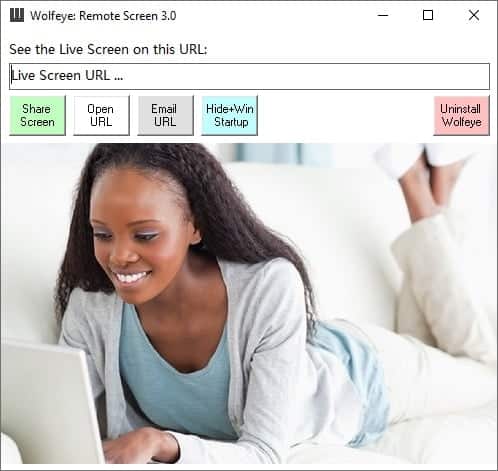
faites défiler jusqu’au tutoriel !
Surveiller l'activité de l'écran de l'utilisateur.
Le temps, c’est de l’argent, et vous voulez vous assurer que vous et votre équipe faites le meilleur usage de cet atout précieux. Cependant, des études montrent que près d’un tiers du temps des employés est consacré aux sites Web de médias sociaux et de divertissement.
Heureusement, le logiciel de surveillance d’écran Wolfeye résout ces problèmes en vous permettant de voir l’écran de l’employé. Avec cet outil, vous pouvez voir ce qu’ils font.
Wolfeye Real-Time Screen Capture Tool est un programme puissant qui vous permet de prendre des captures d’écran en temps réel et de surveiller votre équipe ou un individu à distance. En outre, il peut également prendre et enregistrer des captures d’écran pour un suivi ultérieur.
Le logiciel de surveillance d’écran Wolfeye est très flexible et peut être utilisé dans n’importe quel secteur pour surveiller la productivité des employés : idéal pour les avocats, les startups et les petites/moyennes entreprises.
L’outil d’enregistrement d’écran en temps réel Wolfeye vous libère de la surveillance constante des écrans. Il peut automatiquement capturer et enregistrer des captures d’écran en temps réel. De plus, vous pouvez enregistrer les captures d’écran pour une utilisation ultérieure.

Comment le logiciel de surveillance contribue-t-il aux performances et aux coûts ?
La gestion de votre main-d’œuvre, en particulier des équipes distantes, s’accompagne de certains défis.
Il est difficile de savoir quand les employés commencent à travailler et sur quoi ils travaillent. Il est difficile de vérifier combien de temps ils consacrent à chaque tâche qui leur est assignée. Toutes ces choses compromettent la productivité de l’équipe.
L’outil d’enregistrement d’écran en temps réel Wolfeye aide à résoudre tous ces problèmes. Il fournit un enregistrement des points suivants :
1. Lorsque les membres de l’équipe sont arrivés.
2. Sur quoi ils travaillent actuellement.
3. Combien de temps prend une tâche ou un projet unique.
4. Quels sites Web et applications les employés utilisent-ils lorsqu’ils travaillent sur leur tâche ou projet.
Vous pouvez utiliser toutes ces informations pour identifier les écarts de productivité et travailler en conséquence sur les améliorations nécessaires.
De plus, ces outils offrent aux employés une aide pour s’aider eux-mêmes. En lisant leurs statistiques de productivité, ils peuvent rapidement corriger leur comportement de perte de temps. L’outil protège également les entreprises contre les menaces telles que les attaques de logiciels malveillants et les conflits potentiels.
De cette manière, l’outil d’enregistrement d’écran en temps réel de Wolfeye aide à identifier le temps perdu, à augmenter la productivité de l’équipe et à réduire les coûts inutiles.
Heureusement, la surveillance d’écran est légale dans la plupart des conditions. Alors mettez vos préoccupations juridiques de côté car vous pouvez surveiller efficacement vos employés avec le moniteur d’écran en temps réel Monitask.
Pas encore convaincu ? Utilisez l’essai GRATUIT maintenant et explorez les fonctionnalités uniques par vous-même.
Tutoriel : Comment suivre les activités informatiques des employés avec Wolfeye ?
Étape 1 : Définissez une exception dans le programme antivirus
La première étape commence avant même le téléchargement : vous devez sélectionner le dossier de téléchargement ou d’installation et l’ajouter à la liste des exceptions du programme antivirus – c’est important.
Parce que Wolfeye Remote Screen est un logiciel de surveillance et fonctionne donc comme un “outil de piratage”. Pour cette raison, les programmes antivirus considèrent l’application comme suspecte.
Cependant, il suffit de placer le dossier dans lequel vous allez copier l’application dans l’exception, car l’application ne fonctionne que dans ce dossier et n’y copie rien et ne fait rien d’autre.
Il est important que lors du choix de ce dossier – lors du choix de ce chemin – nous choisissions un dossier sur lequel chaque utilisateur de PC a des droits d’écriture. Parce que bien sûr, nous voulons utiliser l’application pour pouvoir surveiller n’importe quel utilisateur sur ce PC.
Et pour cette raison, nous devrions mieux choisir un dossier sur C:\Users\Public ou C:\Users\Public. Quelques exemples sont C:\Users\Public\Pictures, C:\Users\Public\Documents, C:\Users\Public\Music, C:\Users\Public\Videos …
Je vais choisir l’un de ces dossiers publics – par exemple ce C-user-public-video – et y créer le dossier nommé winupdate (le nom du dossier peut être n’importe quoi):
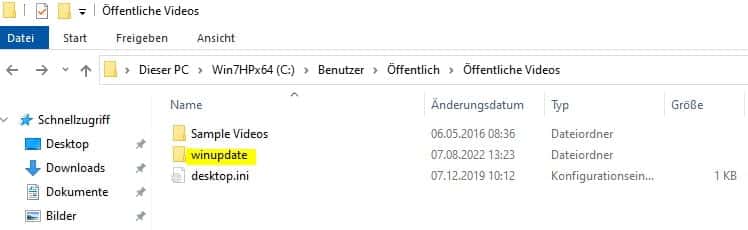
Nous allons copier Windows Remote Screen dans le dossier winupdate. Nous allons d’abord mettre ce dossier dans les exceptions antivirus.
La façon de procéder dépend du programme antivirus que vous utilisez. Si vous voulez savoir comment fonctionne votre programme antivirus, envoyez-nous un e-mail et dites-nous quel programme antivirus vous utilisez. Nous vous donnerons les instructions pour configurer une exception dans votre programme antivirus. Il existe des programmes antivirus dans lesquels l’exception doit être définie à différents endroits. Parce que, par exemple, il y a un scan en direct et un scan général. Alors s’il vous plaît envoyez-nous un e-mail si vous avez des questions.
Je montre maintenant ici comment définir une telle exception dans le Centre de sécurité Windows Defender de Windows. Je le fais en tapant ici dans la zone de recherche Windows, puis Antivirus, et en cliquant sur Protection contre les virus et les threads :
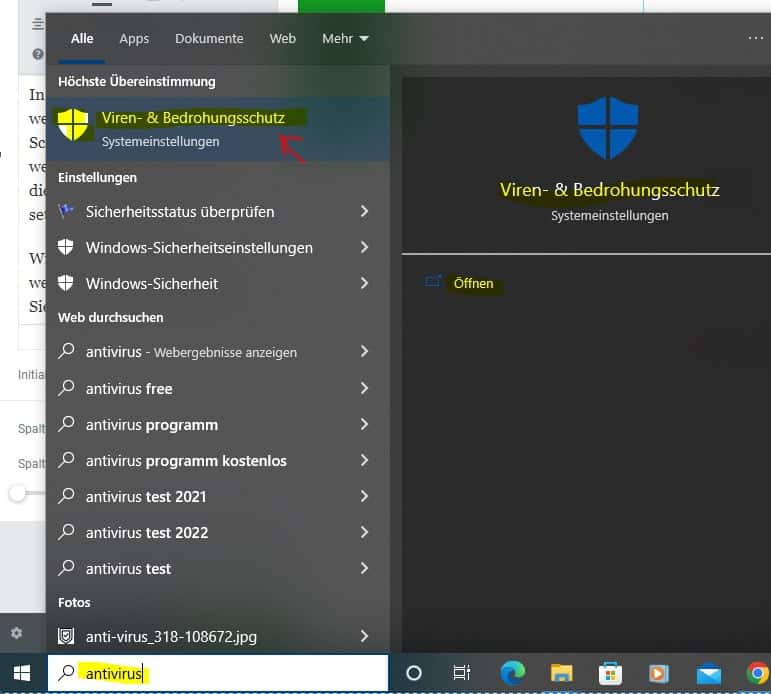
La protection contre les virus et les menaces s’ouvre et je vais ensuite dans les paramètres de protection contre les virus et les menaces (paramètres de thread et de protection). Une page apparaît, je dois défiler vers le bas et cliquer sur les exclusions. Et ici, je peux ajouter ou supprimer des exclusions :
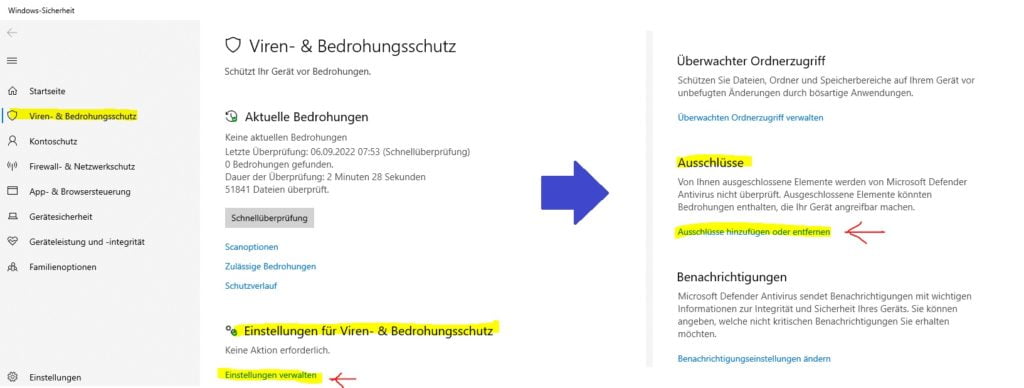
Et je peux choisir de mettre un fichier ou un dossier spécifique dans l’exception antivirus. Mais je choisis un dossier parce que je veux ajouter le dossier entier. Je clique dessus maintenant et entre dans le dossier “winupdate”. Avec cela, le programme antivirus continuera à tout analyser normalement, mais ignorera un dossier pendant l’analyse :
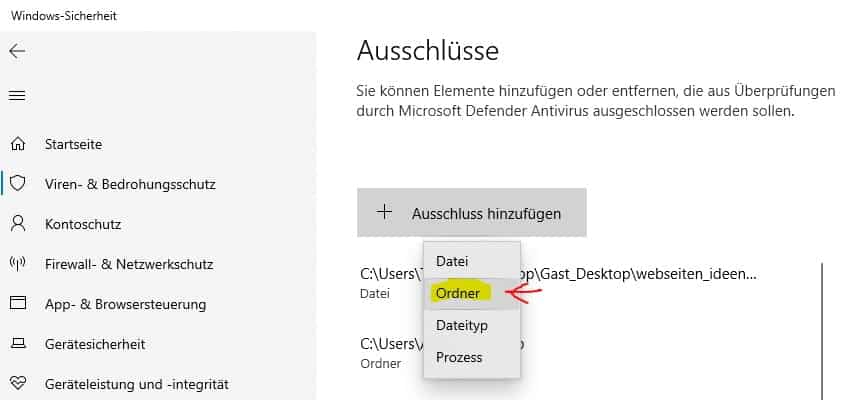
Étape 2 : Téléchargez Wolfeye Remote Screen
Après avoir placé le dossier de mise à jour de Windows dans l’exception antivirus, nous pouvons télécharger Wolfeye Remote Screen.
*Version d’essai de 3 jours. Mot de passe du fichier zip : wolfeye
Le téléchargement est un fichier .ZIP. Une fois téléchargé, copiez le fichier .ZIP dans le dossier winupdate que nous venons de placer dans l’exception antivirus. Faites un clic droit sur le fichier .ZIP et extrayez le contenu du fichier .ZIP dans le dossier winupdate. Le mot de passe du fichier .ZIP est wolfeye :
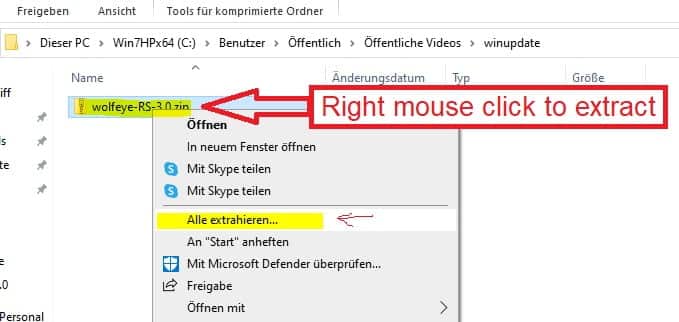
Vous pouvez maintenant lancer l’application en double-cliquant sur le fichier .EXE :
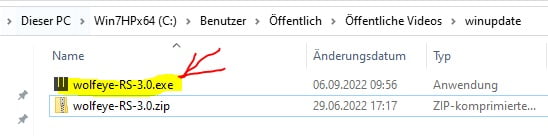
Lorsque vous l’exécutez pour la première fois, un message Windows apparaît. Ici, vous devez cliquer sur “plus d’informations” et “exécuter quand même”. Bien sûr, ce message n’apparaît que la première fois que Wolfeye Remote Screen est lancé :
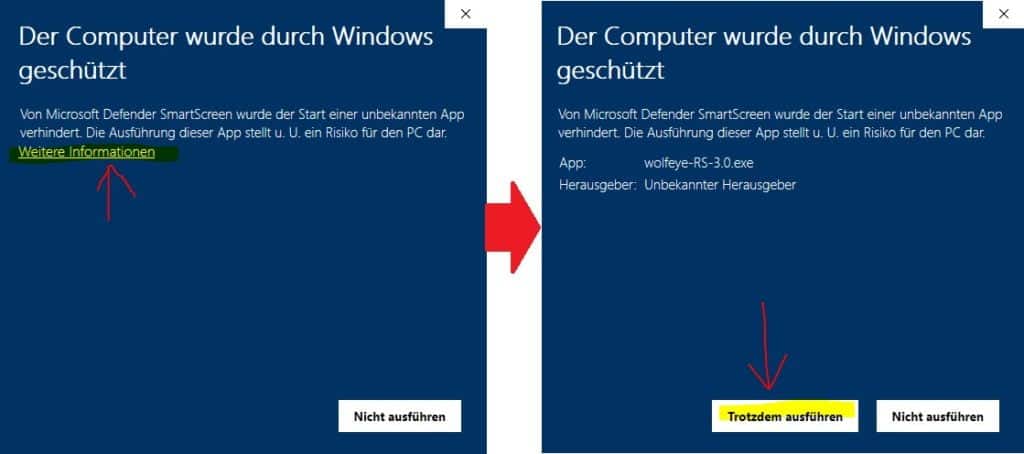
Étape 3 : Configurer/démarrer Wolfeye Remote Screen
Double-cliquer sur l’application Wolfeye (fichier .EXE) fera apparaître la fenêtre de contrôle Wolfeye Remote Screen. Vous pouvez maintenant appuyer sur le bouton “Partager l’écran” pour commencer à enregistrer l’écran. Vous savez que l’écran de l’ordinateur est enregistré lorsque le bouton devient rouge. L’URL / le site Web sur lequel la transmission de l’écran en direct peut être vue apparaît dans la barre supérieure :
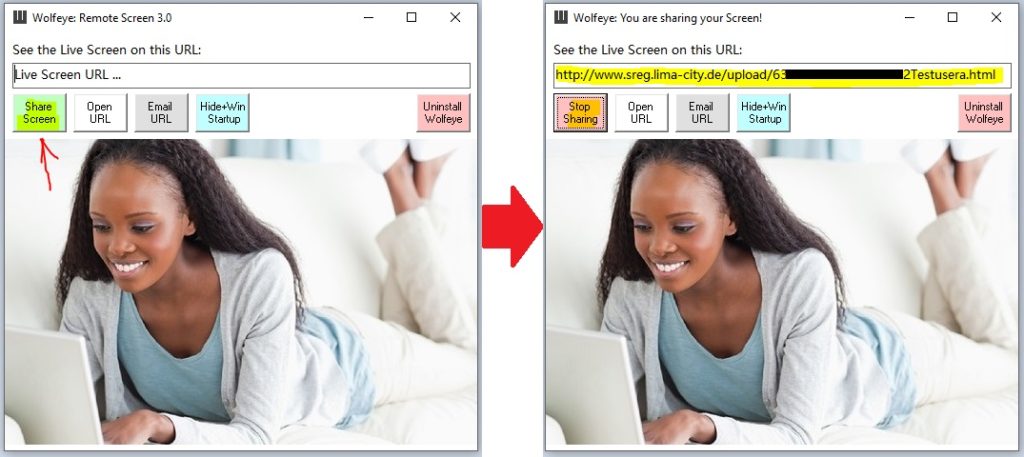
Vous pouvez voir l’écran en direct de l’ordinateur sur Internet avec n’importe quel navigateur (par exemple, également avec votre téléphone portable). L’URL où l’écran en direct de l’ordinateur peut être vu apparaît dans la barre supérieure. L’URL se compose de l’ID du matériel et du nom d’utilisateur du PC. Le bouton “Ouvrir l’URL” ouvre le lien vers l’écran en direct :
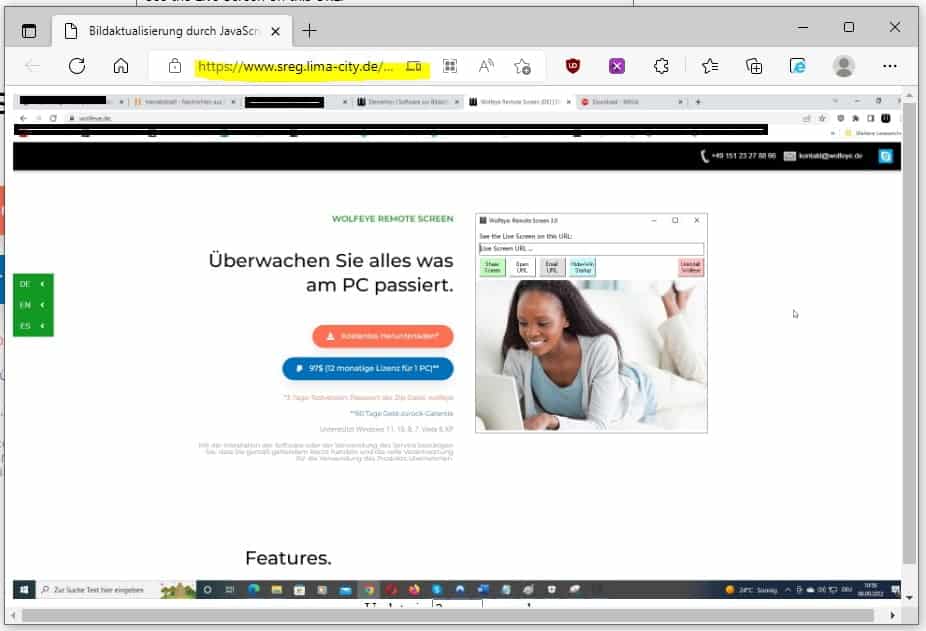
Cette URL / ce lien peut également être facilement envoyé par e-mail à l’aide du bouton “E-mail URL”. Cet e-mail peut ensuite être ouvert sur l’ordinateur distant ou le téléphone mobile à partir duquel l’ordinateur doit être surveillé.
Pour que Wolfeye Remote Screen se cache et continue l’enregistrement en arrière-plan, appuyez sur le bouton “Hide + Win Startup”. La fenêtre de contrôle Wolfeye disparaîtra alors et restera en arrière-plan. De plus, la surveillance est également lancée à chaque redémarrage de Windows :
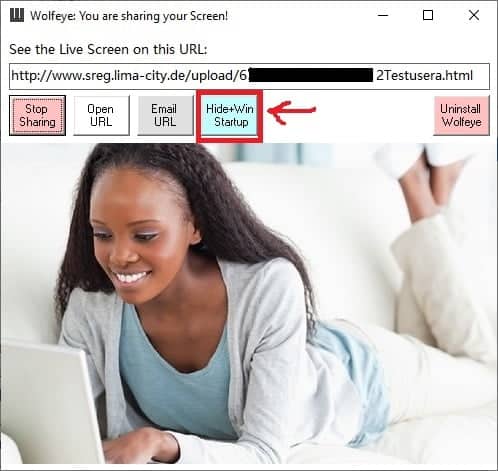
Le graphique suivant résume les étapes importantes de la configuration :
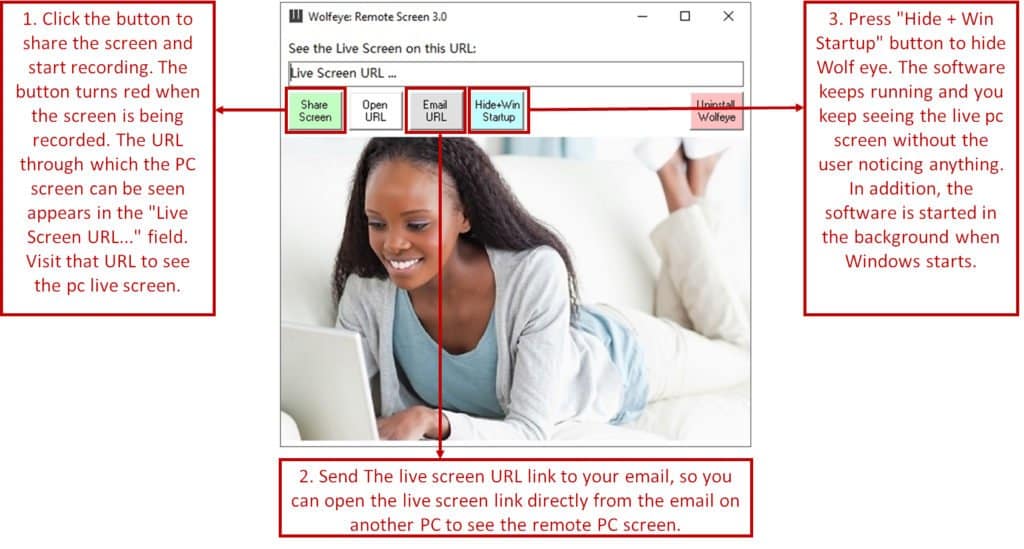
Derniers examens :
Veuillez vérifier si la fonction de démarrage de Windows est approuvée (dans la plupart des cas, elle est approuvée). Pour le vérifier, rendez-vous dans Paramètres via le menu Démarrer de Windows, puis dans Applis et enfin dans Démarrage/Autostart. Là, cherchez Wolfeye et actionnez le levier si ce n’est pas le cas. L’illustration vous y emmènera :
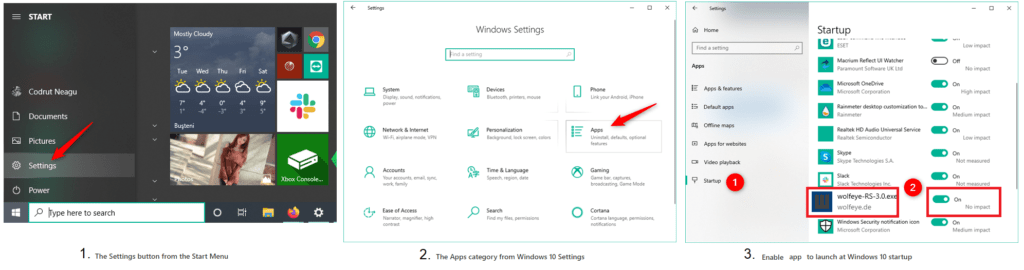
Arrête d'enregistrer:
L’enregistrement avec Wolfeye Remote Screen s’arrêtera lorsque vous ouvrirez l’application (en double-cliquant sur le fichier .EXE). Bien sûr, l’enregistrement est également terminé en appuyant sur le bouton “Arrêter le partage”. Le logiciel est désinstallé et complètement supprimé du PC via le bouton “Désinstaller Wolfeye”.
Capturez et enregistrez des captures d'écran pour le suivi :
Si vous souhaitez prendre ou enregistrer les captures d’écran afin de visualiser les enregistrements d’écran à une date ultérieure, envoyez un e-mail à kontakt@wolfeye.de !